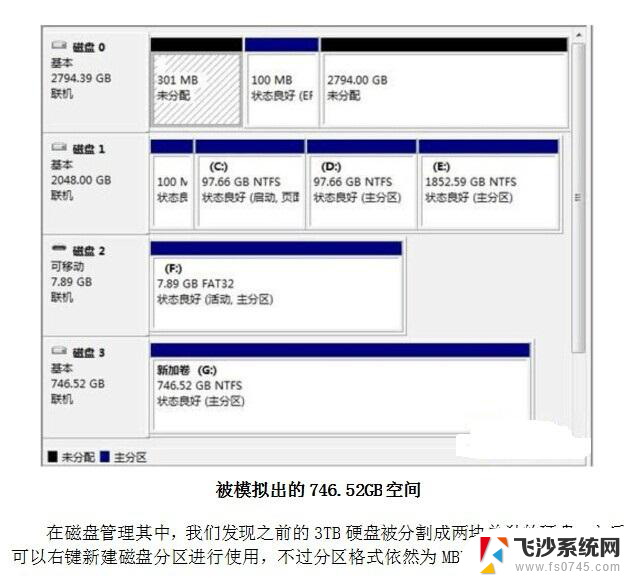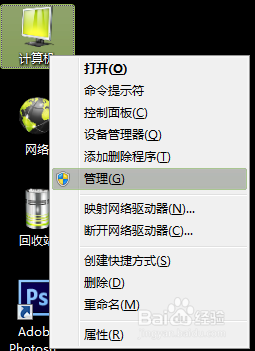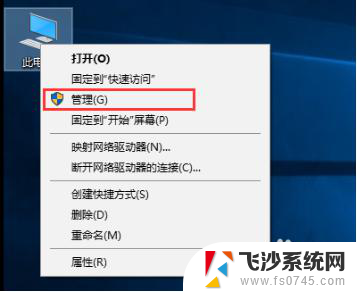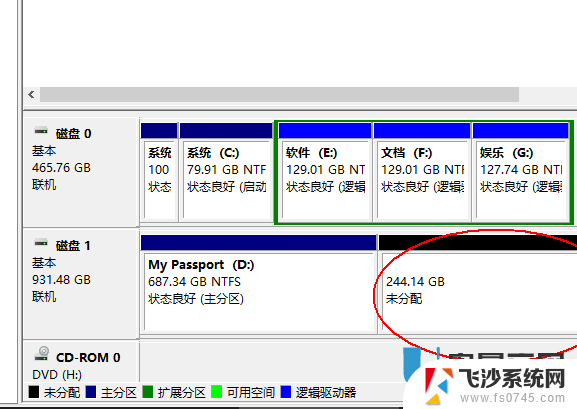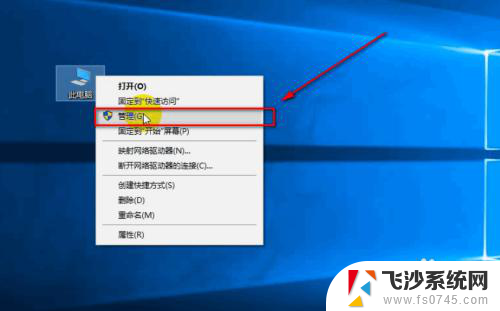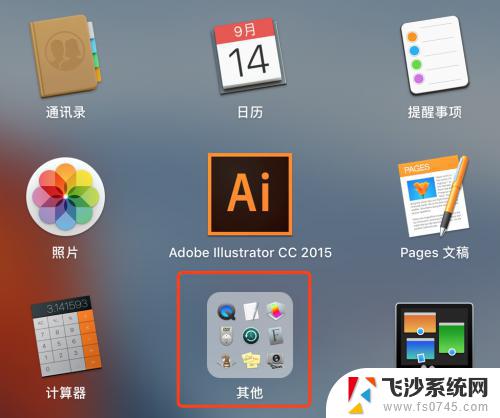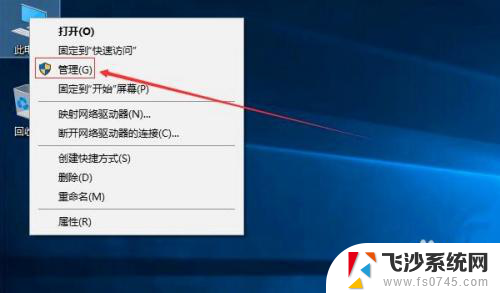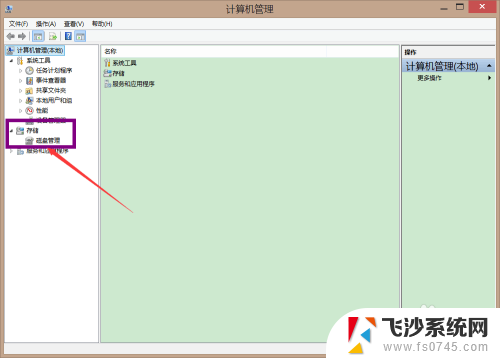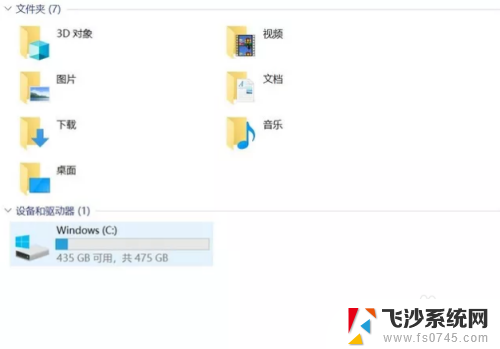电脑硬盘分区设置 电脑分区设置步骤
更新时间:2024-03-07 12:08:45作者:xtliu
现如今随着科技的迅猛发展,电脑已经成为人们日常生活中不可或缺的重要工具,在使用电脑的过程中,我们常常需要对电脑硬盘进行分区设置,以便更好地管理和利用存储空间。电脑硬盘分区设置是一项关键的任务,它不仅可以帮助我们更好地组织和管理文件,还可以提高电脑性能和数据安全性。本文将介绍电脑分区设置的步骤,帮助读者更好地了解和掌握这一重要的技能。
具体方法:
1.第一步:在“此电脑”上右键点击,选择“管理”。然后在“计算机管理”窗口的左侧列表中选择“磁盘管理。
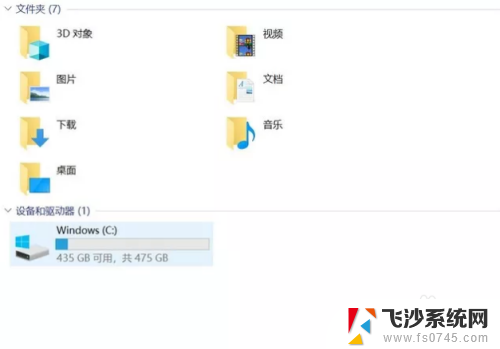
2.第二步:在分区列表中,右键点击希望重新分区的部分。选择“压缩卷”,系统经过分析后会给出可用压缩容量。
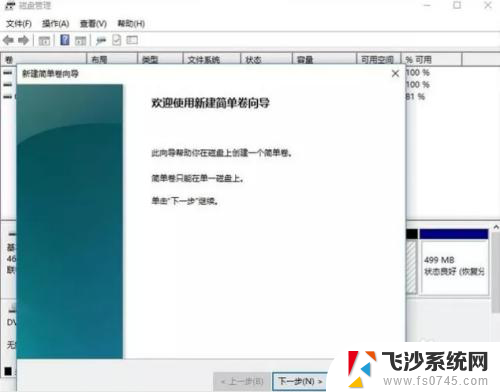
3.第三步:对系统盘进行分区,那么建议流出50GB以上的空间,确定容量后,点击“压缩”。
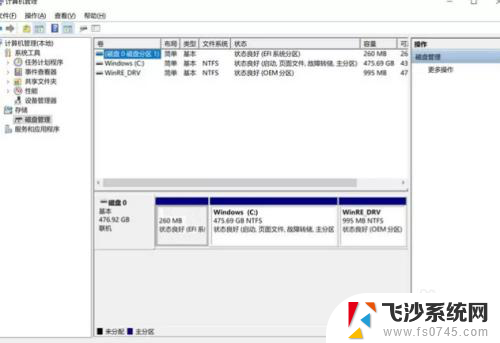
4.第四步:右键点击空间,选择“新建简单卷”。对于未分配空间,我们也能选择把它指派给任一已存在的分区,在选中的分区上右键点击,选择“扩展卷”,然后按提示操作即可。
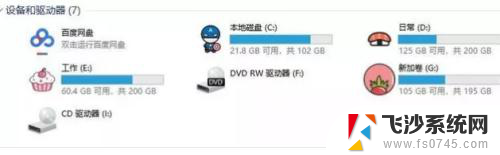
以上就是电脑硬盘分区设置的全部内容,如果遇到这种情况,你可以按照以上操作进行解决,非常简单和快速。